Python 官方文档:入门教程 => 点击学习
目录引子应用场景源代码源代码说明效果如下所示引子 例如,一个人可能会在计算机上存储大量的照片、视频和文档文件,这些文件可能散落在不同的文件夹中,难以管理和查找。该程序可以根据文件类型
例如,一个人可能会在计算机上存储大量的照片、视频和文档文件,这些文件可能散落在不同的文件夹中,难以管理和查找。该程序可以根据文件类型将这些文件整理到不同的文件夹中,使得这些文件更加有组织、易于查找。
另外,该程序还可以用于批量处理文件,如将某个文件夹中的所有视频文件转换为特定格式,或者将某个文件夹中的所有图片文件缩小到特定尺寸等。
总之,该程序可以帮助用户管理和整理计算机中的文件,提高工作效率和组织能力。
个人文件整理:个人在计算机上存储了大量的照片、视频和文档文件,这些文件可能分散在不同的文件夹中,使用该程序可以将这些文件整理到不同的文件夹中,并按照文件类型分类,方便管理和查找。
批量文件处理:需要批量处理某个文件夹中的所有文件,如将视频文件转换为特定格式、将图片文件缩小到特定尺寸等。
数据备份:将重要的数据备份到外部存储设备中,按照文件类型分类存储,如将照片备份到一个文件夹中、将文档文件备份到另一个文件夹中等。
服务器文件整理:对于一个包含大量文件的服务器,使用该程序可以将文件整理到相应的文件夹中,方便管理和查找。
数据清理:清理计算机上不需要的文件,如清理下载文件夹中的临时文件、清理垃圾箱等。
日志处理:将特定类型的日志文件整理到不同的文件夹中,方便查看和分析。
import os
import shutil
import wx
class FileOrganizer(wx.Frame):
def __init__(self, parent, title):
super(FileOrganizer, self).__init__(parent, title=title, size=(500, 300))
panel = wx.Panel(self)
self.current_dir = os.getcwd()
# 创建按钮用来选择文件夹
select_folder_btn = wx.Button(panel, label="选择文件夹", pos=(10, 10))
select_folder_btn.Bind(wx.EVT_BUTTON, self.on_select_folder)
# 创建按钮用来开始整理文件夹
organize_btn = wx.Button(panel, label="整理文件夹", pos=(10, 50))
organize_btn.Bind(wx.EVT_BUTTON, self.on_organize)
# 创建文本框显示当前文件夹路径
self.dir_text = wx.StaticText(panel, label=self.current_dir, pos=(10, 100))
self.Show()
def on_select_folder(self, event):
dlg = wx.DirDialog(self, "选择文件夹", style=wx.DD_DEFAULT_STYLE)
if dlg.ShowModal() == wx.ID_OK:
self.current_dir = dlg.GetPath()
self.dir_text.SetLabel(self.current_dir)
dlg.Destroy()
def on_organize(self, event):
# 创建文件夹
photos_dir = os.path.join(self.current_dir, "photos")
if not os.path.exists(photos_dir):
os.makedirs(photos_dir)
documents_dir = os.path.join(self.current_dir, "documents")
if not os.path.exists(documents_dir):
os.makedirs(documents_dir)
videos_dir = os.path.join(self.current_dir, "videos")
if not os.path.exists(videos_dir):
os.makedirs(videos_dir)
shortcuts_dir = os.path.join(self.current_dir, "shortcuts")
if not os.path.exists(shortcuts_dir):
os.makedirs(shortcuts_dir)
# 遍历文件夹
for filename in os.listdir(self.current_dir):
filepath = os.path.join(self.current_dir, filename)
if os.path.isfile(filepath):
ext = os.path.splitext(filename)[1].lower()
if ext in (".jpg", ".jpeg", ".png", ".gif"):
shutil.move(filepath, os.path.join(photos_dir, filename))
elif ext in (".doc", ".docx", ".pdf", ".txt"):
shutil.move(filepath, os.path.join(documents_dir, filename))
elif ext in (".mp4", ".avi", ".mov", ".wmv"):
shutil.move(filepath, os.path.join(videos_dir, filename))
elif ext == ".lnk":
shutil.move(filepath, os.path.join(shortcuts_dir, filename))
wx.MessageBox("文件夹整理完成!", "提示", wx.OK | wx.ICON_INFORMATioN)
if __name__ == "__main__":
app = wx.App()
FileOrganizer(None, title="文件整理工具")
app.MainLoop()
在该代码中,我们创建了一个wxpython的GUI界面,包含了两个按钮和一个文本框。点击“选择文件夹”按钮可以弹出一个对话框用来选择需要整理的文件夹,点击“整理文件夹”按钮可以开始整理文件夹。
首先,我们创建了四个文件夹:photos、documents、videos、shortcuts。如果这些文件夹不存在,我们就使用os.makedirs()函数创建这些文件夹。
然后,我们使用os.listdir()函数遍历文件夹中的所有文件。如果文件是一个文件而不是文件夹,我们就获取文件的扩展名,并根据扩展名将该文件移动到相应的文件夹中。我们使用shutil.move()函数将文件从原始位置移动到新的位置。
最后,我们使用wx.MessageBox()函数在完成整理后弹出一个提示框。
请注意,该代码只能处理一级目录下的文件,如果需要处理子目录中的文件,需要使用递归函数来实现。
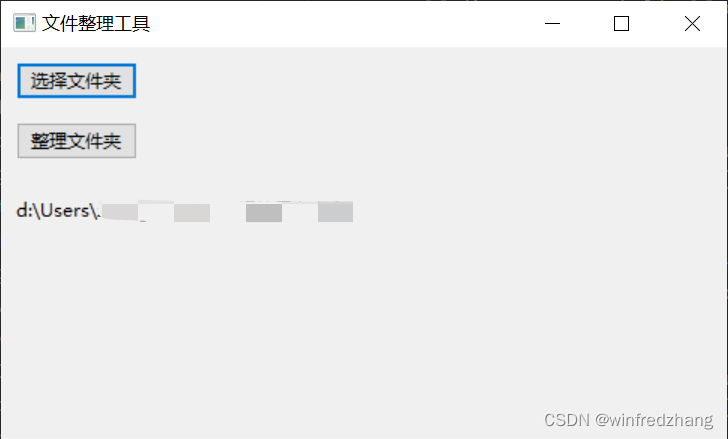
到此这篇关于基于Python实现自动化文档整理工具的文章就介绍到这了,更多相关Python自动化文档整理内容请搜索编程网以前的文章或继续浏览下面的相关文章希望大家以后多多支持编程网!
--结束END--
本文标题: 基于Python实现自动化文档整理工具
本文链接: https://lsjlt.com/news/211746.html(转载时请注明来源链接)
有问题或投稿请发送至: 邮箱/279061341@qq.com QQ/279061341
2024-03-01
2024-03-01
2024-03-01
2024-02-29
2024-02-29
2024-02-29
2024-02-29
2024-02-29
2024-02-29
2024-02-29
回答
回答
回答
回答
回答
回答
回答
回答
回答
回答
0